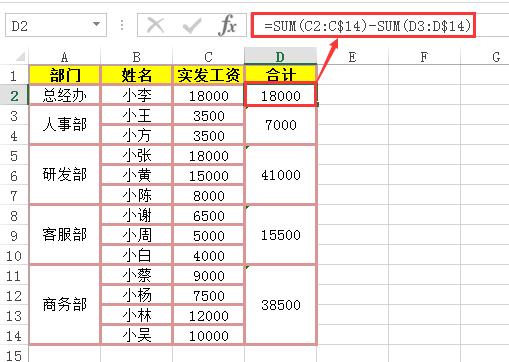返回目录:excel表格制作
今天是520,翻开朋友圈,都是一波又一波的狗粮。不知道小伙伴是不是也都是去约会了,还是也有跟我一样,还在坚持学习的?
今天我要说的话题是Excel的【求和】,工作中最常见、最不可避免的统计工作。平时大家可能都会遇到各种各样的求和情况,也为它们烦恼。现在我就来总结5个求和技巧,让你看了后,可以很自信地说,妈妈,我再也不用加班了。
一、累计求和
累计求和,是一种递增式求和。
例如,以下表格,是公司某部门每个月的开支费用。现要计算截止每月的累计开支。
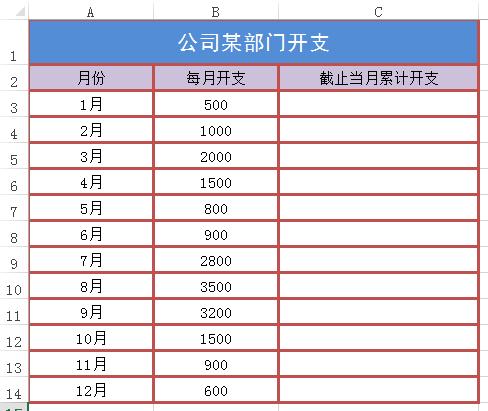
操作方法:
在C2单元格里输入公式:=SUM(B$3:B3),然后公式向下填充,所有的累计求和就出来了。
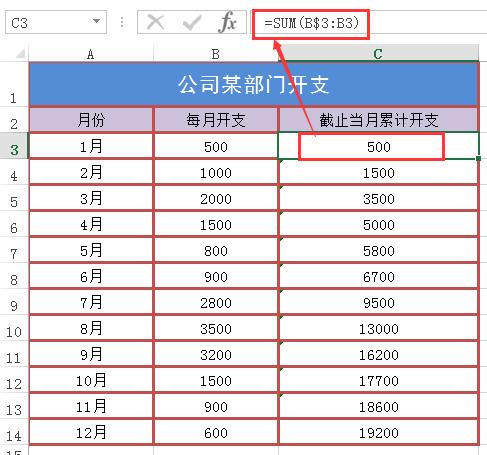
二、利用超级表求和
超级表,很多人对这个词语可能有点陌生感。看了下面方法,瞬间你就懂了。
操作方法:
步骤1、选择单元格区域A2:G7,按快捷键Ctrl+T,跳出【创建表】对话框,点击【确定】。
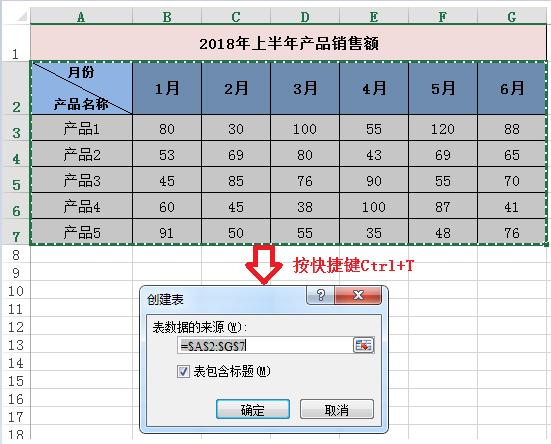
步骤2、点击在【设计】,选择表格样式,然后在把汇总行打勾。如下图所示:
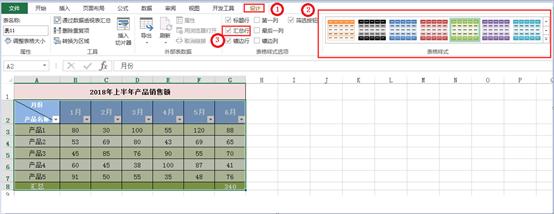
这时,我们可以看到表格结尾多了一行汇总行,点击汇总行对应的单元格,可以看到一个小三角,展开后,可以对每列分别进行求和、求平均值、计数、数值计数、求最大值、最小值等。
三、快速对多表汇总求和
如下图所示,表名:北京、福建、浙江、上海,四个表分别为各地区的1-6月份的销售额情况,四个表的表格格式都一样,只是销售额数据不一样。现要对将几个区域各月份的产品销售额汇总在一起,如果是你,你会如何快速汇总求和?
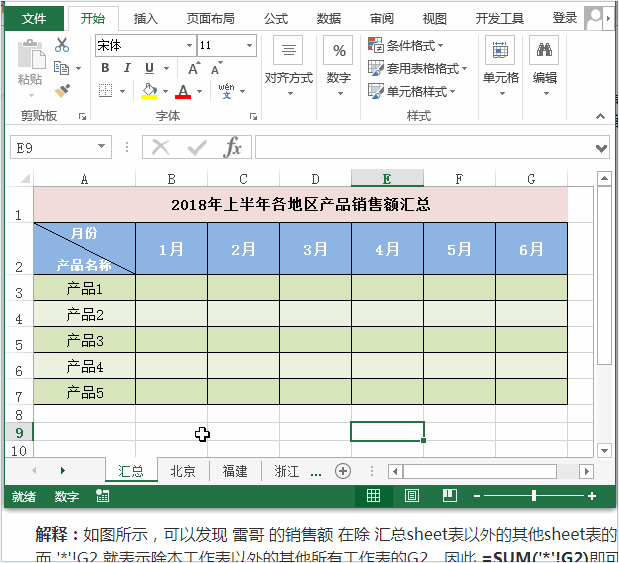
操作方法:
在汇总表里,选中B3:G7单元格区域,在编辑栏区域里输入:=SUM(‘*’!B3),然后按Ctrl+回车键,即可。
公式解释:‘*’!B3表示除本工作表以外的其它所有工作表的B3,因为各区域的表格格式都一样,即要汇总的销售额所在位置都一样,所以用公式=SUM(‘*’!B3),即可求出所有工作表的同位置即B3单元格位置的数据之和。
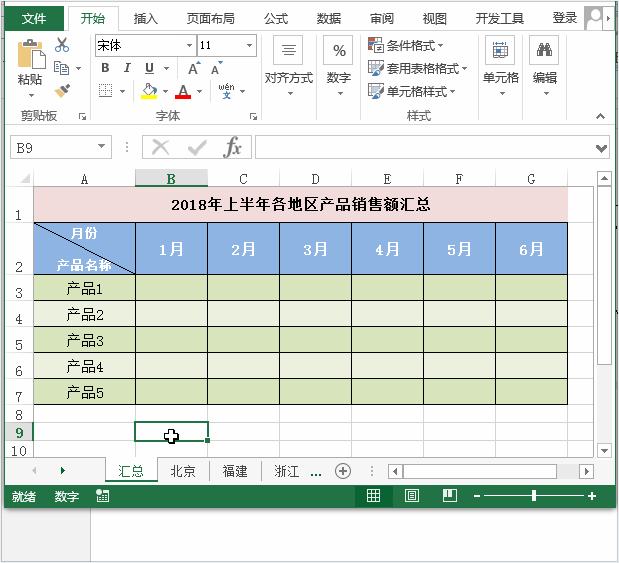
四、快速小计求和
如下图所示,需要对各产品的销售额进行汇总。
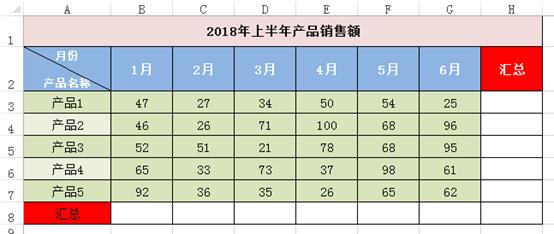
很多人都是在单元格输入求和公式,然后在用鼠标向下向右拖拽填充。现在我要推荐的是另外一种更快捷的方式,即用快捷键一下就搞定。
操作方法:
1、选中A2:H8单元格区域,按【Ctrl+G】快捷键,打开【定位】对话框,单击【定位条件】命令,在弹出的定位条件对话框里,选择“空值”选项,单击【确定】;
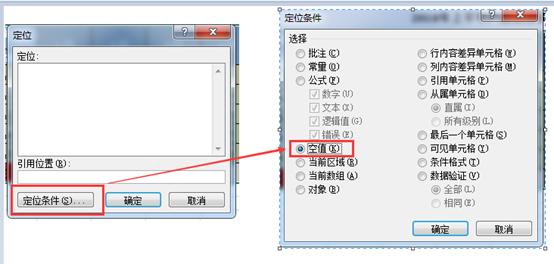
2、此时,可以看到表格里的空单元格处于被选中状态,这时,按求和快捷键【ALT+=】,就全都汇总好了。
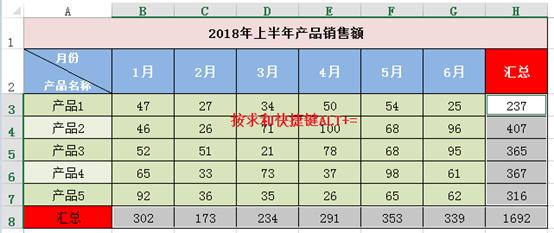
五、合并单元格求和
如下图所示,需要按部门对实发工资进行汇总。
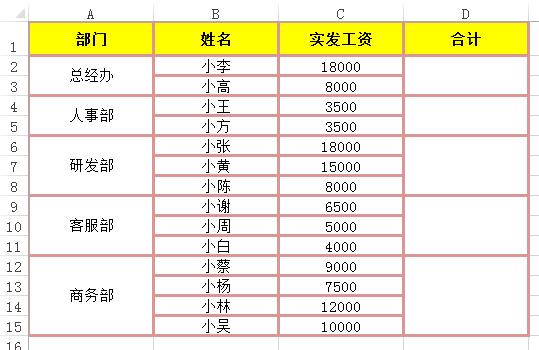
操作方法:选中D2:D15单元格区域,在编辑栏输入公式:=SUM(C3:C$14)-SUM(D4:D$14),然后按Ctrl+回车键即可。